این راز نیست که دستگاههای اپل به خوبی با هم کار میکنند.
اگر یک iPhone و یک Mac داشته باشید، میتوانید از مزایای ویژگیهای Continuity اپل بهرهمند شوید وقتی بین آنها جابجا میشوید.
بیایید بهترین روشهایی را که میتوانید iPhone و Mac خود را با هم استفاده کنید بررسی کنیم.
این راز نیست که دستگاههای اپل خوب با هم کار میکنند. اگر یک iPhone و یک Mac داشته باشید، میتوانید از مزایای ویژگیهای Continuity اپل هنگام جابهجایی بین آنها بهرهمند شوید. بیایید بهترین روشهایی که میتوانید iPhone و Mac خود را با هم استفاده کنید، بررسی کنیم.
1
1. کپی و چسباندن بین دستگاهها با کلیپبرد جهانی
ویژگیهای Continuity دلیل این است که جابهجایی بین دستگاههای اپل شما به راحتی انجام میشود. کلیپبرد جهانی یکی از بسیاری از ویژگیهای Continuity است که اپل ارائه میدهد و به شما امکان میدهد محتوای کلیپبورد را بین Mac و iPhone به اشتراک بگذارید.
فقط کافی است ویژگی Handoff را روی Mac و iPhone خود فعال کنید. پس از آن میتوانید محتوای کپی شده را در Mac خود کپی کنید و در هر جایی روی iPhone بچسبانید، یا بالعکس.
2
2. ادامهی کارها با Handoff
![]()
پس از فعالسازی Handoff، میتوانید کارها را روی یک دستگاه آغاز کنید و بر روی دستگاه دیگر ادامه دهید.
وقتی از برنامهای که با Handoff کار میکند، مانند Messages یا Safari، روی iPhone خود استفاده میکنید، آیکون Handoff آن برنامه را بر روی داک Mac خود میبینید. این آیکون شبیه آیکون معمولی برنامه است، اما با یک دایره خاکستری حاوی یک گوشی کوچک که در گوشهٔ بالایی سمت راست آن قرار دارد. برای ادامهدادن از جایی که در iPhone متوقف شدهاید، روی آن آیکون کلیک کنید.
اگر از Mac به iPhone جابجا میشوید، این آیکون Handoff را نخواهید دید. در عوض، بنری از برنامه در App Switcher مشاهده میکنید.
3
3. انتقال فایلها، صفحات وب و موارد دیگر با AirDrop
برای بهاشتراکگذاری فایلها بین Mac و iPhone خود میتوانید از AirDrop، ابزار انتقال فایل داخلی اپل، استفاده کنید، به شرط آنکه Wi‑Fi و Bluetooth هر دو دستگاه فعال باشد.
برای استفاده از AirDrop روی Mac، با کلیک Control‑ روی فایلی که میخواهید بهاشتراک بگذارید، گزینه Share را از منوی کشویی انتخاب کنید و سپس AirDrop را بزنید. سپس iPhone خود را زمانی که در دیالوگ AirDrop ظاهر شد، انتخاب کنید.

اگر میخواهید بهجای آن از AirDrop روی iPhone استفاده کنید، فایل موردنظر را انتخاب کنید و سپس دکمه Share را لمس کنید. باید آیکون AirDrop یا Mac شما را ببینید اگر نزدیک باشد.

4
4. پخش موسیقی، فیلمها و برنامههای تلویزیونی در تمام دستگاهها
روشهای مختلفی برای پخش موسیقی بین دستگاهها وجود دارد. یکی از گزینهها این است که صدا را از iPhone خود روی Mac با استفاده از AirPlay پخش کنید. همچنین میتوانید کتابخانه Apple Music خود را بین دستگاهها همگامسازی کنید. بسیاری از برنامههای شخص ثالث، مانند Spotify، نیز از ویژگی Handoff اپل حمایت میکنند.

میتوانید از برنامه Apple TV در تمام دستگاهها استریم کنید. فقط مطمئن شوید که در دستگاه اپل خود وارد حساب کاربری شدهاید. حتی میتوانید فیلمهایی که در Apple TV خریداری کردهاید را با خانوادهتان به اشتراک بگذارید!
5
5. به اشتراکگذاری اتصال اینترنت
فقط به یک تنظیم ساده نیاز دارید تا اتصال اینترنت Mac خود را به یک نقطه دسترسی Wi‑Fi تبدیل کنید. ابتدا به System Settings > General > Sharing بروید و کلید کنار Internet Sharing را فعال کنید. سپس در پنجرهٔ تأیید، دکمهٔ Configure را کلیک کنید.

برای استفاده از اتصال اینترنت iPhone بر روی Mac، باید گزینهٔ Personal Hotspot را در Settings > Cellular روی iPhone فعال کنید. سپس دستگاه موبایل شما در فهرست شبکههای موجود در Mac ظاهر میشود و میتوانید به آن متصل شوید.
6
6. بهاشتراکگذاری و بستن برگههای Safari
اگر همگامسازی iCloud برای Safari را روی Mac و iPhone فعال کنید، میتوانید برگههای باز شده در یک دستگاه را در دستگاه دیگر مشاهده کنید. برای این کار به System Settings > [Your Name] > iCloud بروید. دکمهٔ Show More Apps را زیر بخش Apps Using iCloud فشار دهید. سپس کلید کنار Safari را فعال کنید.
بهطور مشابه، روی iPhone به Settings > [Your Name] > iCloud بروید. Show All را زیر Apps Using iCloud فشار داده، سپس کلید کنار Safari را فعال کنید.
پس از فعالسازی، برگههای Safari باز روی iPhone شما هنگام ایجاد یک برگه جدید بر روی Mac ظاهر میشوند. برای این کار، آیکون plus (+) را در گوشهٔ بالایی‑راست صفحه کلیک کنید.

برای بستن یکی از برگههای iCloud، با Control‑ روی برگه کلیک کنید و گزینهٔ Close Tab را از منوی کشویی انتخاب کنید.

روی iPhone، هنگام ایجاد یک برگه جدید، برگههای Safari Mac خود را خواهید دید. برای این کار، دکمهٔ Tabs را در پایین صفحه بزنید. سپس آیکون plus (+) در گوشهٔ پایین‑چپ را لمس کنید.
برای بستن یکی از برگههای iCloud، آن را بهصورت طولانی فشار داده تا منوی پاپ‑آپ ظاهر شود و سپس Close را بزنید.
7
7. دریافت و برقراری تماسها از Mac
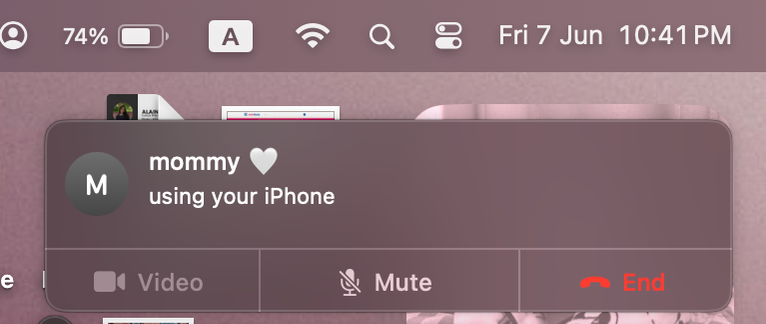
میتوانید هم تماسهای سلولار و هم تماسهای FaceTime را روی iPhone خود از طریق Mac دریافت و برقرار کنید. برای این کار، هر دو دستگاه باید به یک شبکهٔ Wi‑Fi متصل باشند و با یک حساب اپل وارد شوند. همچنین باید تنظیمات زیر را فعال کنید:
- در macOS: به FaceTime > Settings رفته و گزینهٔ Calls from iPhone را علامت بزنید.
- در iOS: به Settings > Phone > Calls on Other Devices > Allow Calls on Other Devices بروید. در همان منو، کلید کنار Mac خود را فعال کنید.
اکنون وقتی تماس را روی گوشی خود دریافت میکنید، اعلان مربوطه روی Mac ظاهر میشود و میتوانید با کلیک روی اعلان، تماس را بپذیرید یا رد کنید.
برای برقراری تماس از Mac، ابتدا با Control‑ روی یک شماره تلفن یا لینک آن در هر برنامهای کلیک کنید. سپس دکمهٔ Call را بزنید. پنجرهای با متن Call using iPhone: [Number] ظاهر میشود. روی شماره کلیک کنید تا تماس برقرار شود.

8
8. ارسال و دریافت پیامکها از Mac
میتوانید با فعالسازی Text Message Forwarding از Settings > Messages روی iPhone، از طریق Mac پیامک بفرستید.
همچنین باید مطمئن شوید که شماره تلفن و آدرس ایمیل شما در iMessage قابل دسترس است. برای این کار، در تنظیمات برنامه Messages، علامتگذاری مربوط به جزئیات تماس موردنظر را بزنید:
- در macOS: به Messages > Settings > iMessage بروید.
- در iOS: به Settings > Messages > Send & Receive بروید.
حالا میتوانید از Mac پیامهای SMS ارسال کنید. مکالمه iMessage خود را مانند معمول شروع کنید و اینبار میتوانید شماره تلفنی را برای ارسال پیام انتخاب کنید. با فعال بودن فورواردینگ متنی، این امکان برای شما فراهم میشود.

9
9. درخواست حاشیهنویسی و طرحهای سریع بهصورت زمان واقعی
با ویژگی Continuity میتوانید درخواست کنید که از Mac به iPhone خود بفرستید تا حاشیهنویسی روی تصاویر یا PDFها انجام دهد و طرحهای سریع را به برنامههای پشتیبانیشدهای چون Pages، Keynote و Numbers اضافه کنید.
بهعنوان مثال، اگر در Pages کار میکنید، کافی است با Control‑ روی هر سند باز کلیک کنید و گزینهٔ Insert from iPhone را از منوی کشویی انتخاب کنید. سپس Add Sketch را برگزینید.

یک پنجره Sketch یا Markup بهصورت زمان واقعی بر روی iPhone شما باز میشود و میتوانید تغییرات را همزمان روی هر دو صفحه ببینید.
10
10. سرعتگذاری پرداختها
برای پرداختهای آسان و بدون درنگ، میتوانید Apple Pay را بر روی هر دو Mac و iPhone تنظیم کنید. اگر Mac شما دارای Touch ID است، میتوانید بدون استفاده از iPhone، با حسگر Touch ID، Mac خود را برای استفاده از Apple Pay مجاز کنید.
اگر Mac شما قدیمیتر است، میتوانید خریدی را که با Mac آغاز کردهاید، از طریق Apple Pay روی iPhone یا Apple Watch تکمیل کنید.
